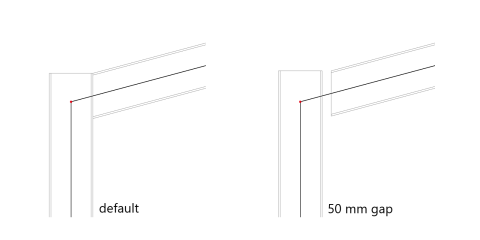Konstrukční model
V každém projektu je třeba vzít v úvahu několik různých reprezentací modelu. Ve SCIA Engineer mohou existovat dvě reprezentace modelu - analytický model a konstrukční model.
Ve zkratce:
Pro výpočty se používá analytický model.
Konstrukční model zobrazuje objemy a ukazuje, jak bude konstrukce postavena.
Konstrukční model má ve SCIA Engineer tři hlavní funkce:
1. Je potřebný pro modelování přípojů.
2. Soubory IFC exportují konstrukční model, nikoli analytický model.
3. Správné zobrazení reálného 3D obrazu konstrukce.
Pro zobrazení konstrukčního modelu je třeba aktivovat funkcionalitu "Konstrukční model" v datech projektu. Tato funkcionalita je automaticky aktivována také při výběru ocelových přípojů. Poté je nutné konstrukční model vygenerovat, což je možné z Hlavního menu → Pohled → Vizualizace → Generování konstrukčního modelu.
Konstrukční model
Model vytvořený ve SCIA Engineer, který je použit pro výpočet, se nazývá analytický model. Jedná se o zjednodušené znázornění reality, kde jsou propojeny referenční čáry prvků. Ve výpočtovém modelu na obrázku níže se zanedbává například to, jak budou prvky navzájem oříznuty. Pro některé účely, například pro modelování ocelových přípojů, je nutné tyto detaily znát. Proto ve SCIA Engineer existuje druhý typ modelu: konstručkní model. V tomto modelu je propojení prvků zobrazeno tak, jak by bylo ve skutečnosti.
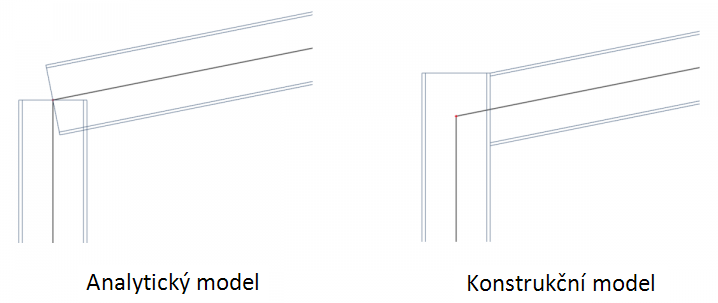
Pro zobrazení konstrukčního modelu je třeba aktivovat funkcionalitu "Konstrukční model" v datech projektu. Tato funkcionalita se automaticky se aktivuje při výběru ocelových přípojů.
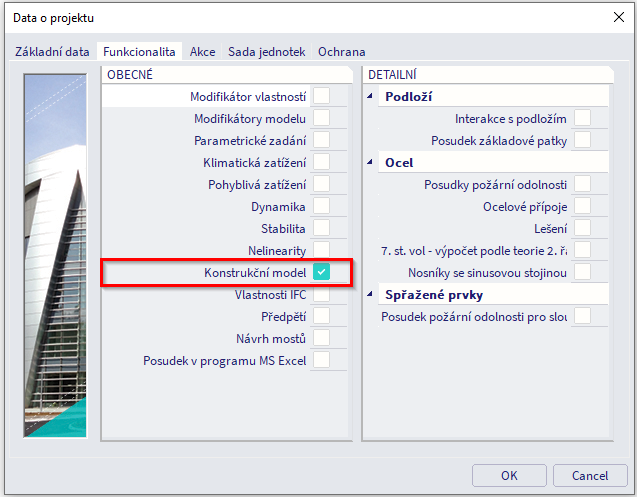
Konstrukční model je možné generovat z Hlavního menu → Pohled → Vizualizace → Generování konstrukčního modelu.
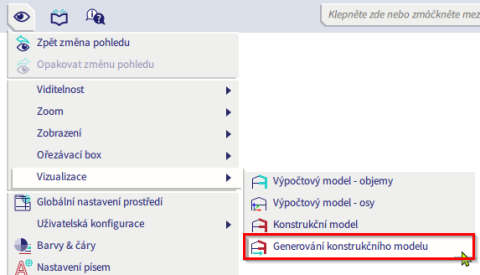
Jakmile je konstrukční model vygenerován, můžete mezi oběma (konstrukční, analytický) modely přepínat pomocí nabídky Parametry zobrazení pro všechny entity (přes pravé tlačítko myši) → záložka Konstrukce.
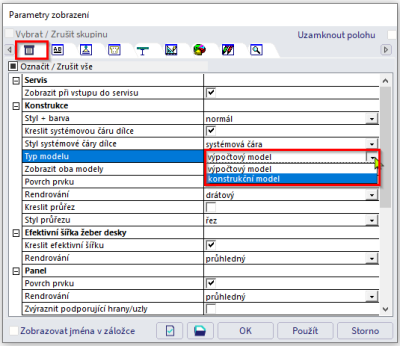
Když je aktivována funkcionalita konstrukčního modelu, tak je v panelu vlastností zobrazena sekci pro konstrukční model (panel vlastností musí být zapnut do pokročilého režimu - přepnutí je možné pomocí červené šipky vpravo nahoře). Zde lze definovat priority, zarovnání, excentricity a mezery nebo odsazení. Principy jsou vysvětleny níže.
Všechna nastavení jsou podrobně vysvětlena na stránce help.scia.net → Modelování → Geometrie → Konstrukční model.
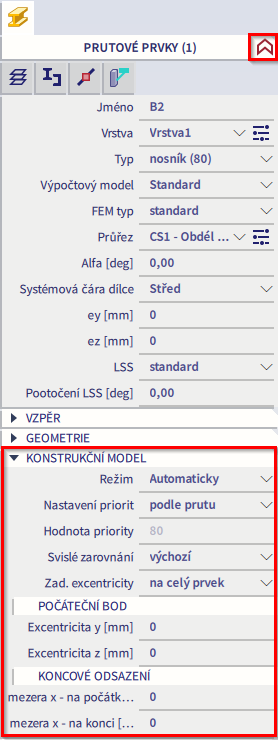
Režim
K dispozici jsou tři možnosti režimu s různými nastaveními, které bude automaticky zpracovávat program nebo které je nutné definovat ručně.
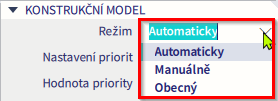
- Automaticky: Nastavení se převezmou „automaticky“ z definice prvku. Jsou zobrazeny výchozí hodnoty, ale lze je ručně změnit.
- Manuálně: Tento režim se řídí stejnou logikou jako „Automaticky“, ale k dispozici je více možností pro koncové odsazení.
- Obecný: je možné pouze vypnout/zapnout zatrhávací políčko "Uzamčená geometrie". Tento režim je nejvhodnější pro prvky se speciální geometrií (jako jsou například tělesa s otvory). Importované prvky mají tento režim často ve výchozím nastavení, ale to může způsobit nežádoucí chování při opětovném exportu prvků do IFC.
Priorita
Rozhodnutí o tom, který prvek by měl protáhnout a který prvek by měl být oříznut, je stanoveno na základě priorit prvků. Prvek s nejnižší prioritou bude oříznut. Pokud mají prvky stejnou prioritu, oba se oříznou v bodě, kde se kříží.
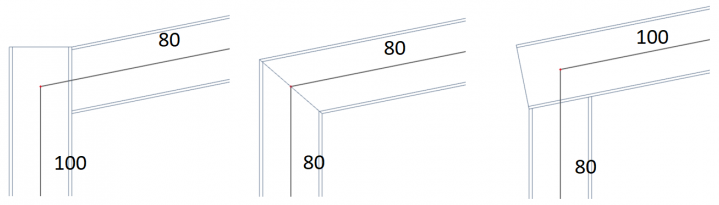
Ve výchozím nastavení je priorita prvku zobrazena v závorkách za typem prvku viz obrázek níže. To lze přepsat ve vlastnostech konstrukčního modelu → Nastavení priorit = zadáno ručně:

Zarovnání a excentricity
Pomocí zarovnání můžete změnit způsob vykreslení prvku vzhledem k systémové čáře prutu analytického modelu. Ve výchozím nastavení se kreslí stejným způsobem. Systémová čára je obvykle vedena těžištěm průřezu. Můžete to změnit tak, že například prut bude nakreslen pod touto systémovou čarou s hodnotou svislého zarovnání "Vrchní" (Top), jak je znázorněno na obrázku níže. Nebo můžete hodnoty excentricity definovat ručně, například na -80 mm, jak je znázorněno níže. Všimněte si, že tyto změny ovlivňují pouze konstrukční model, takže excentricity nebudou při výpočtu způsobovat dodatečné vnitřní síly v konstrukci. Je tak umožněno zobrazit v konstrukčním modelu excentricitu, která není ve výpočtu zohledněna.
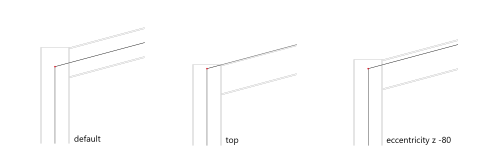
Mezera/Odsazení
Pomocí koncového odsazení můžete ručně definovat detail konce prvku. Aby byly změny viditelné, je nutná regenerace konstrukčního modelu. Na níže uvedeném příkladu je konstrukce nejprve zobrazena bez mezery (vlevo) a ve druhém případě (vpravo) je mezi koncem nosníku a sloupem definována mezera 50 mm.